最新推荐
-

-

-

-

万得图片批量处理工具v2020免费版 图形软件 / 858KB
-

Definer(2D动画制作软件)v1.1官方版 图形软件 / 68KB
精品推荐
-

贴图大师(Model Painter)v4.0.1官方版 图形软件 / 73.5M
查看 -

Easy2Convert GIF to IMAGE(gif图片转换器)v2.8免费版 图形软件 / 3.3M
查看 -

CorelDraw Graphics Suite 2021(图形设计工具)v23.0.0.363官方版 图形软件 / 1.7M
查看 -

最小截图工具v1.0绿色免费版 图形软件 / 685KB
查看 -

CAD看图王v5.4.0官方版 图形软件 / 93.8M
查看
本类排行
详情介绍
花花截图工具是一款非常好用的截图软件。该软件可以帮助用户轻松捕获他们需要的屏幕。它体积小,界面简单,操作方便。支持高级截图和普通截图。有需要的朋友可以赶紧下载。
花花截图工具是一款非常好用的截图软件。该软件可以帮助用户轻松捕获他们需要的屏幕。它体积小,界面简单,操作方便。支持高级截图和普通截图。有需要的朋友可以赶紧下载。
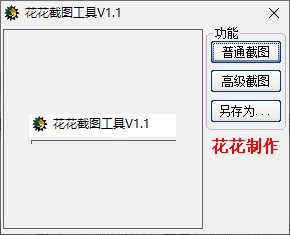
基本介绍
花花截图工具是一款可以帮助用户截取电脑屏幕截图的小工具。用户可以根据需要截取指定尺寸的屏幕,并将截取的图片保存为bmp文件格式。
软件特点
1.高级截图
这种高级截图功能比较简单。它只能截取某些程序“windows”的图片,并且只能保存为位图BMP格式图片。
点击“高级截图”,会出现一个“十字”图形。将此图形拖放到您需要捕获窗口的程序上,您就可以看到捕获的缩略图。也可以右键另存为,保存为位图格式。的图片。按ESC 键取消屏幕截图。
2.普通截图
普通截图功能可以截取屏幕区域的图片。这和QQ的截图功能是一样的。您可以捕获特定尺寸的图片并将其另存为。用鼠标左键截取屏幕一定大小的区域,右键看到,“另存为”,可以将图像保存为三种主要格式:JPG、GIF、BMP等。当然,你也可以将图片进行一定程度的缩放。
指示
1.下载并打开此桌面截图工具;
2.设置截图范围;
3.设置截图热键;
4、设置BMP文件保存路径;
5、点击“启用热键”,启用热键截图;
6. 使用热键捕获屏幕。









